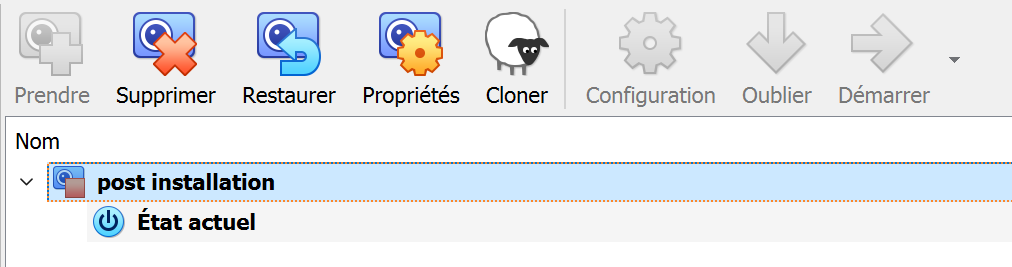¶ Introduction
Nous allons créer une VM dotée du système d’exploitation GNU/Linux, selon la distribution assez universelle Debian, dans un mode minimal (ou « core »). Cette configuration est idéale pour déployer un serveur basé sur GNU/Linux.

¶ Image ISO d'installation
¶ Téléchargement
Il faut tout d’abord récupérer l’image ISO d’installation de Debian, dernière version, pour architecture x64. On prend la version minimale net install : les compléments seront téléchargés au besoin pendant l’installation (une connexion à Internet est nécessaire).
On trouve cette image à l’emplacement suivant (en bas de page) : https://cdimage.debian.org/debian-cd/current/amd64/iso-cd/
¶ Vérification de l’image téléchargée (recommandé)
Sur le site de téléchargement, on peut aussi récupérer les hash SHA256 des images, afin de contrôler l’intégrité du fichier téléchargé. Le fichier des hash est SHA256SUMS.
On utilisera par exemple Hash Checker disponible sur Microsoft store :
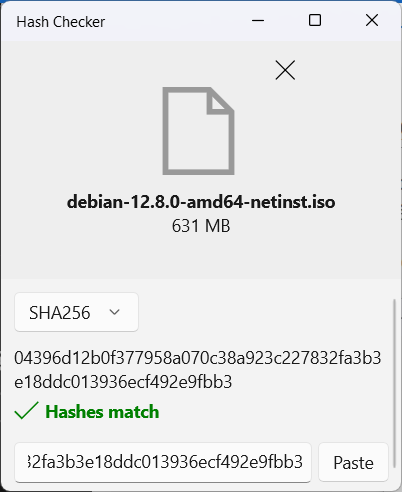
¶ Création et configuration de l'ordinateur virtuel
¶ Création de la VM
Depuis VirtualBox (en mode expert) taper CTRL N (ou menu Machine > Nouvelle).
Attention à bien cocher l’option skip Unattended Installation. En effet, on souhaite maîtriser complètement le processus d’installation :
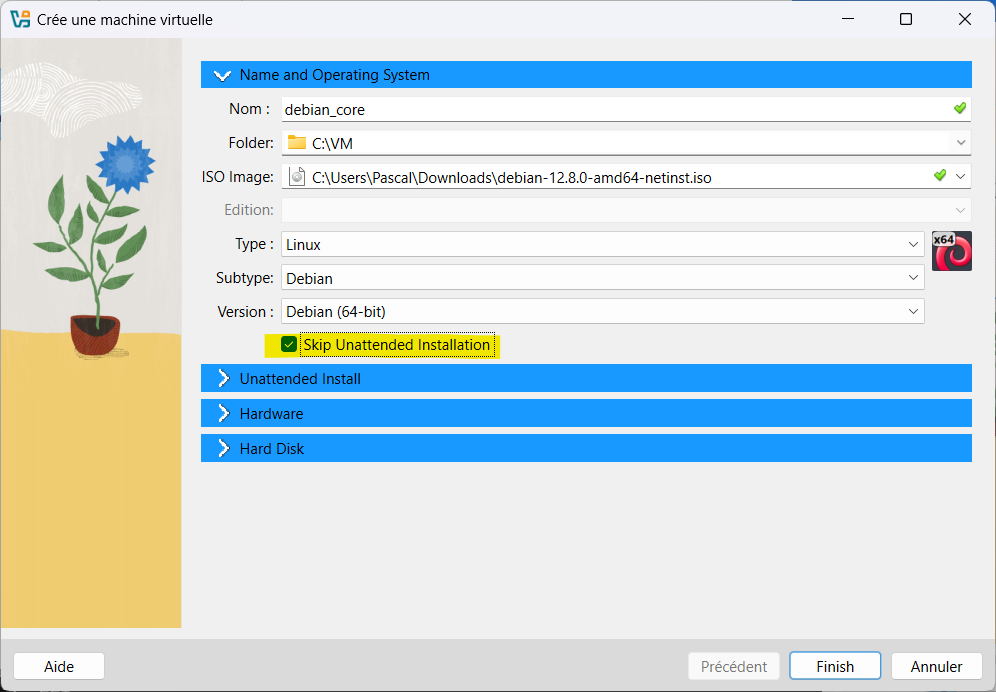
On affecte 1024 MO de RAM et un cœur de CPU. On utilise ici un BIOS standard (legacy) et non EFI, mais c’est juste par habitude, car Debian supporte le mode EFI :
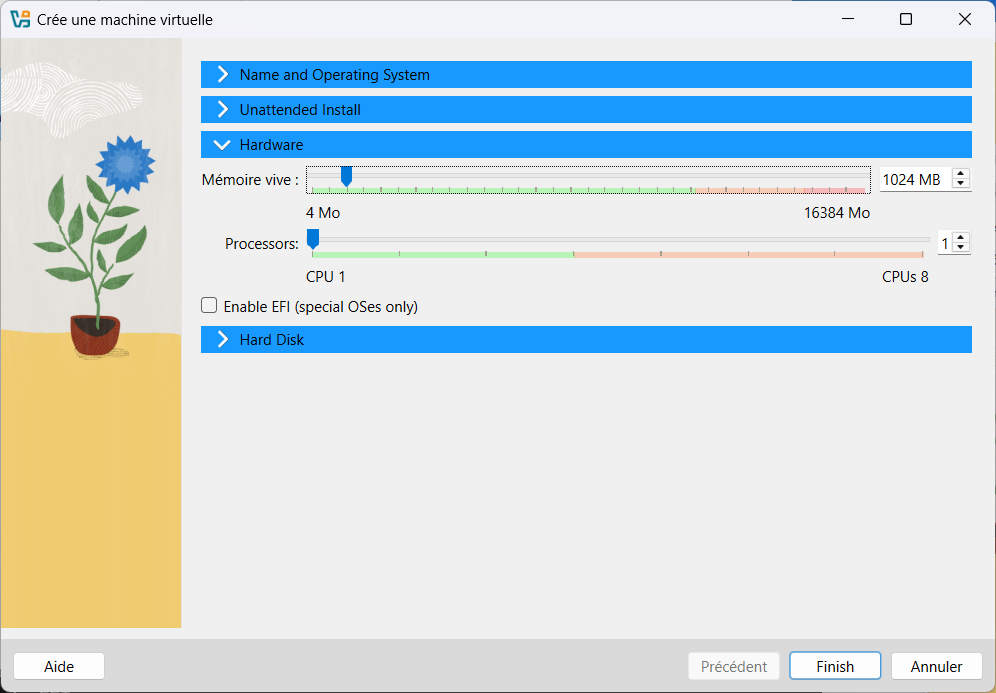
Et on crée un nouveau disque VDI de 20 Gio :
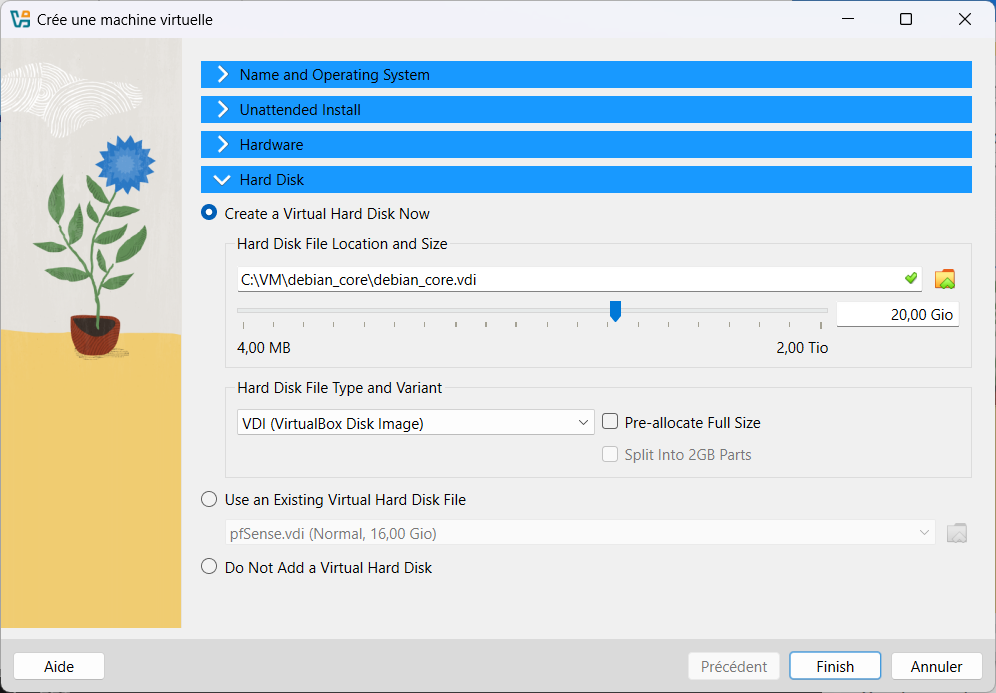
On clique "finish" : la machine est créée.
¶ Configuration de la VM
Cliquer sur configuration, on obtient la page des paramètres de la VM :
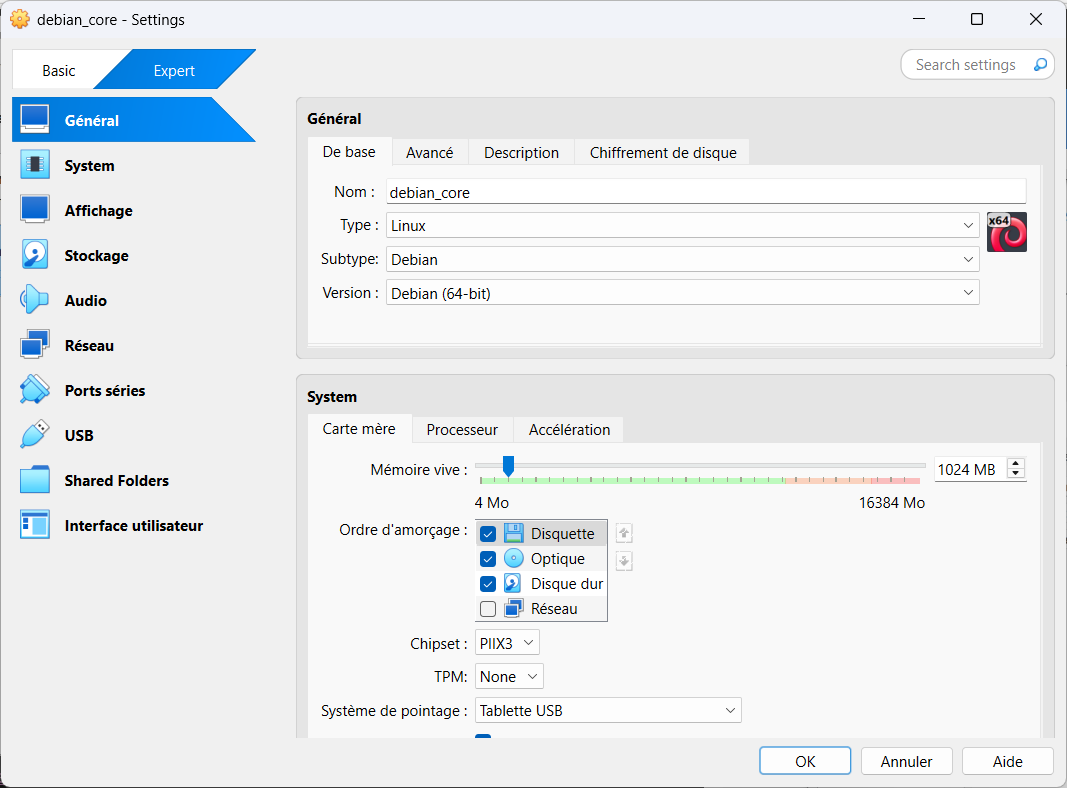
Dans la rubrique Système, choisir une souris PS/2, ceci permettra plus loin de pouvoir désactiver les contrôleurs USB :
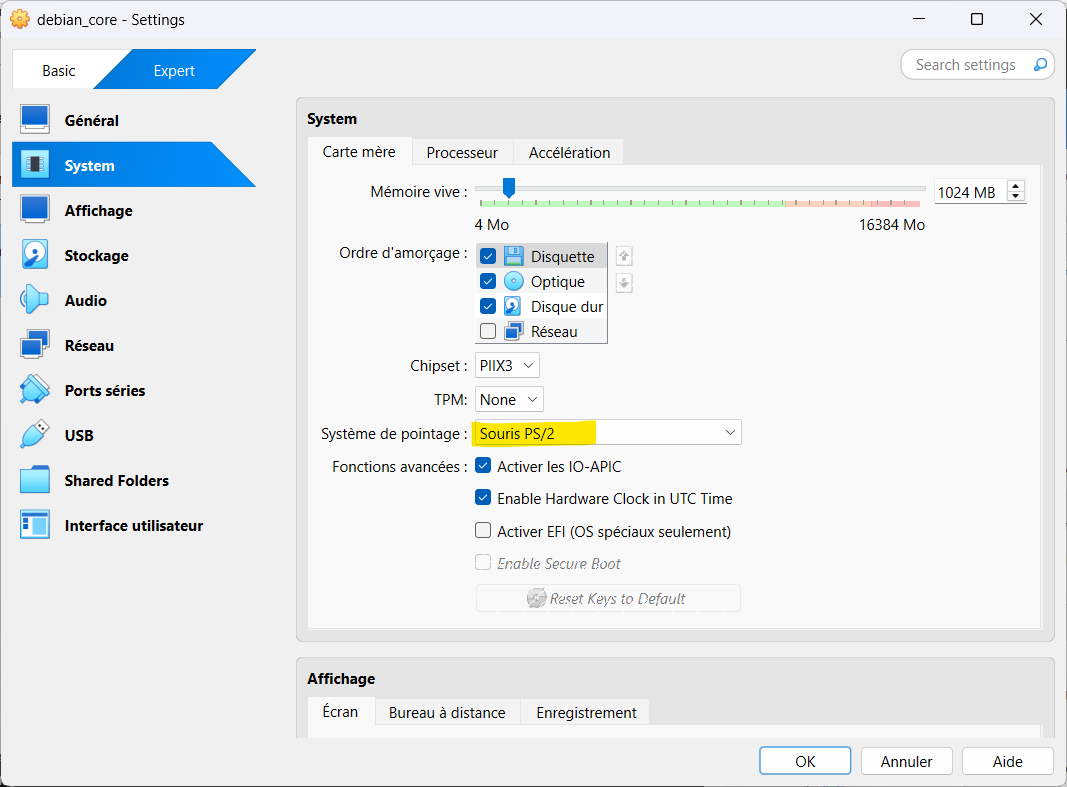
On désactive le matériel audio, inutile dans notre cas :
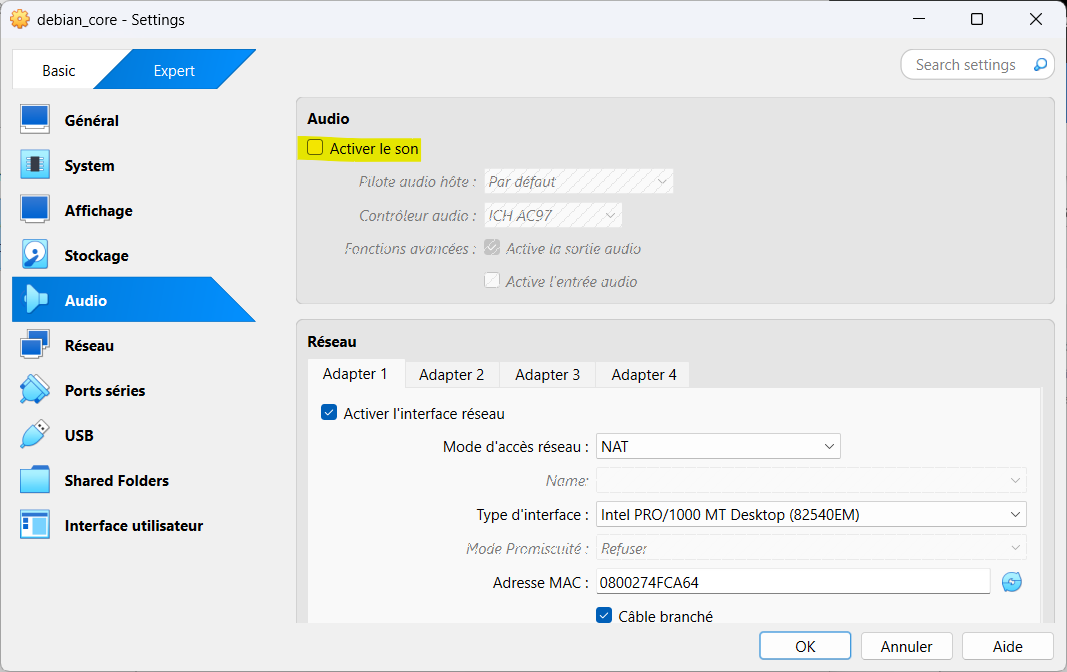
Au niveau réseau, on va utiliser pour le moment une connexion de type NAT afin d'accèder simplement à Internet :
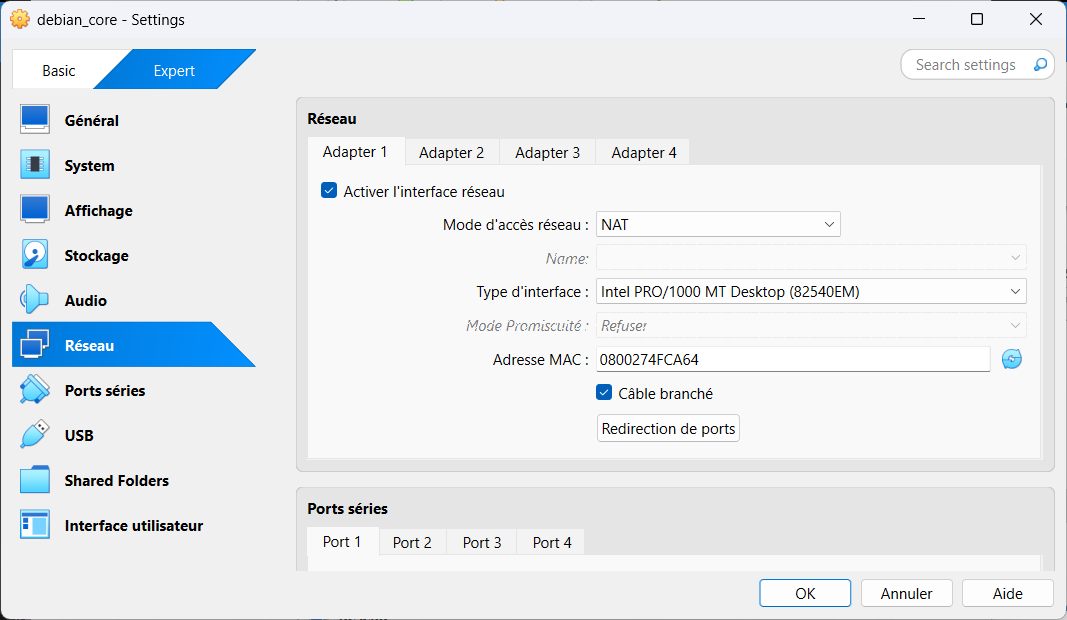
On retire l’USB inutile :
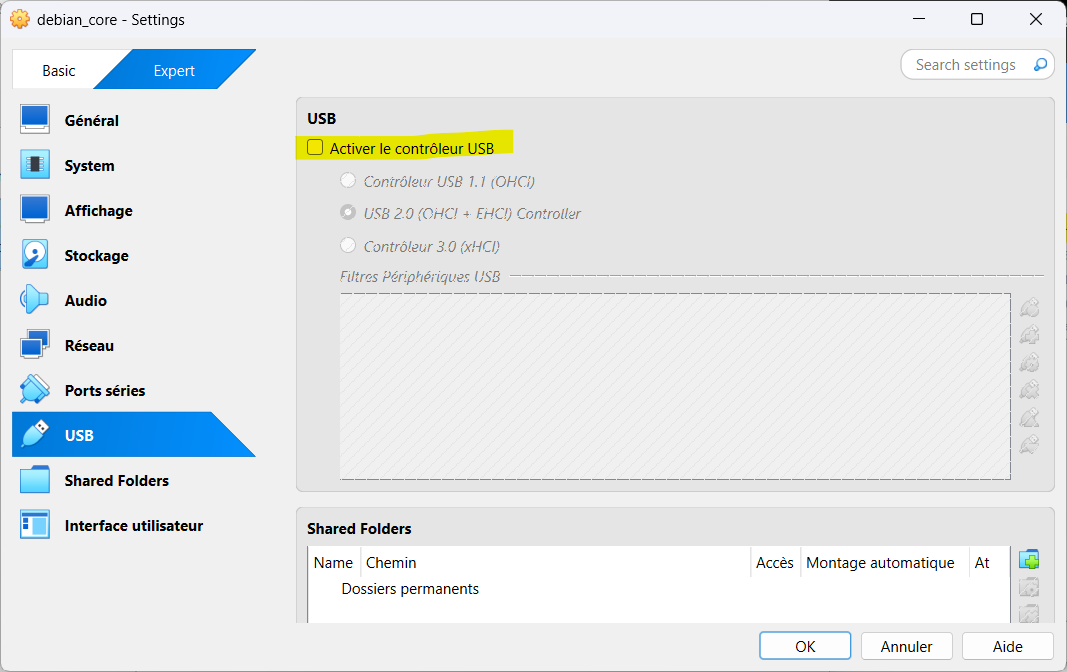
On valide avec ok : la machine est prête. On peut la démarrer :
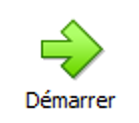
¶ Installation de l'OS Debian Core
Pour la phase d’installation on peut utiliser le mode graphique qui est plus confortable :
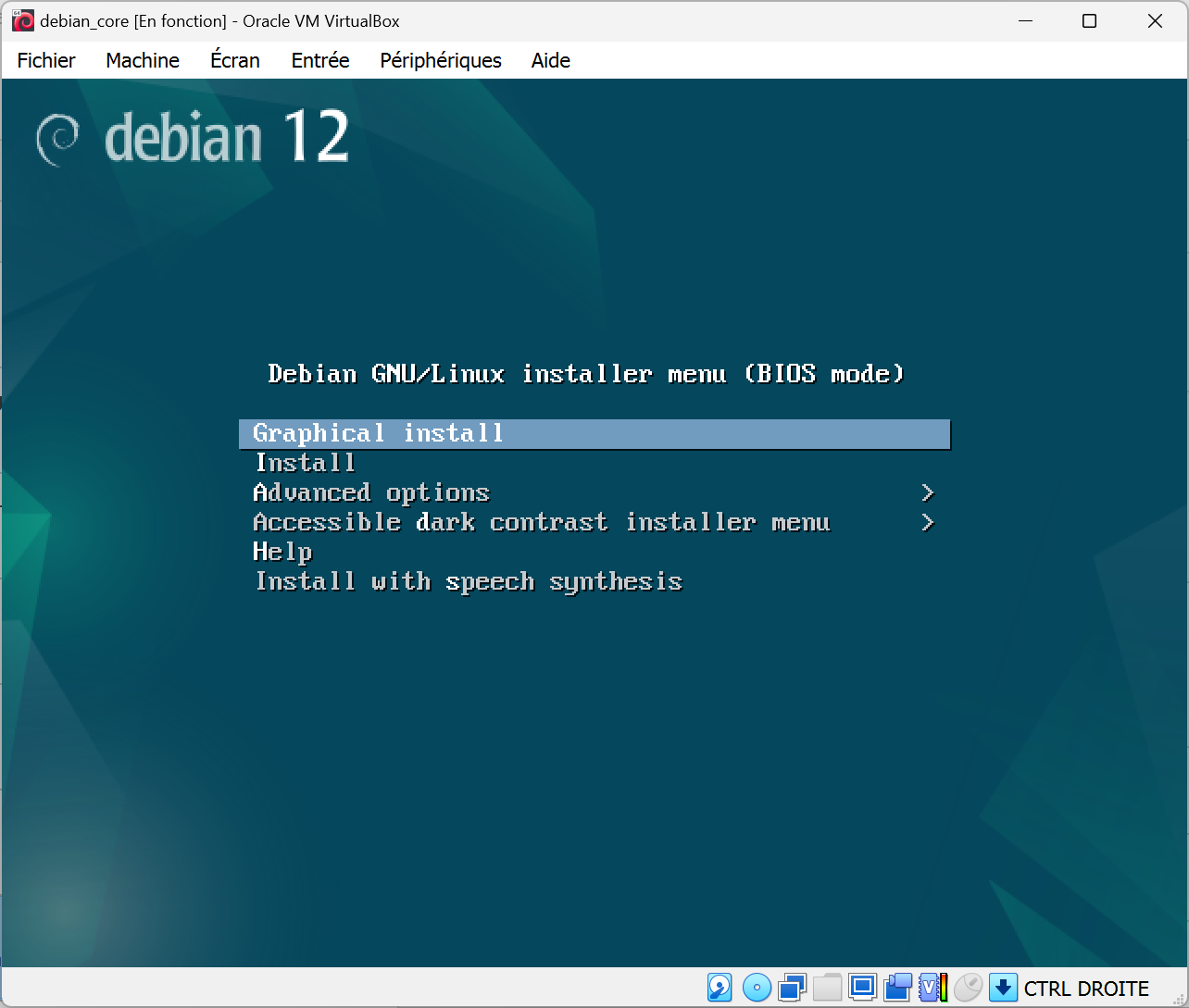
Voici quelques-unes des étapes importantes (il n'y a pas ci-dessous une copie d'écran systématique de chaque étape) :
- Valider plusieurs fois de suite les options linguistiques (France)
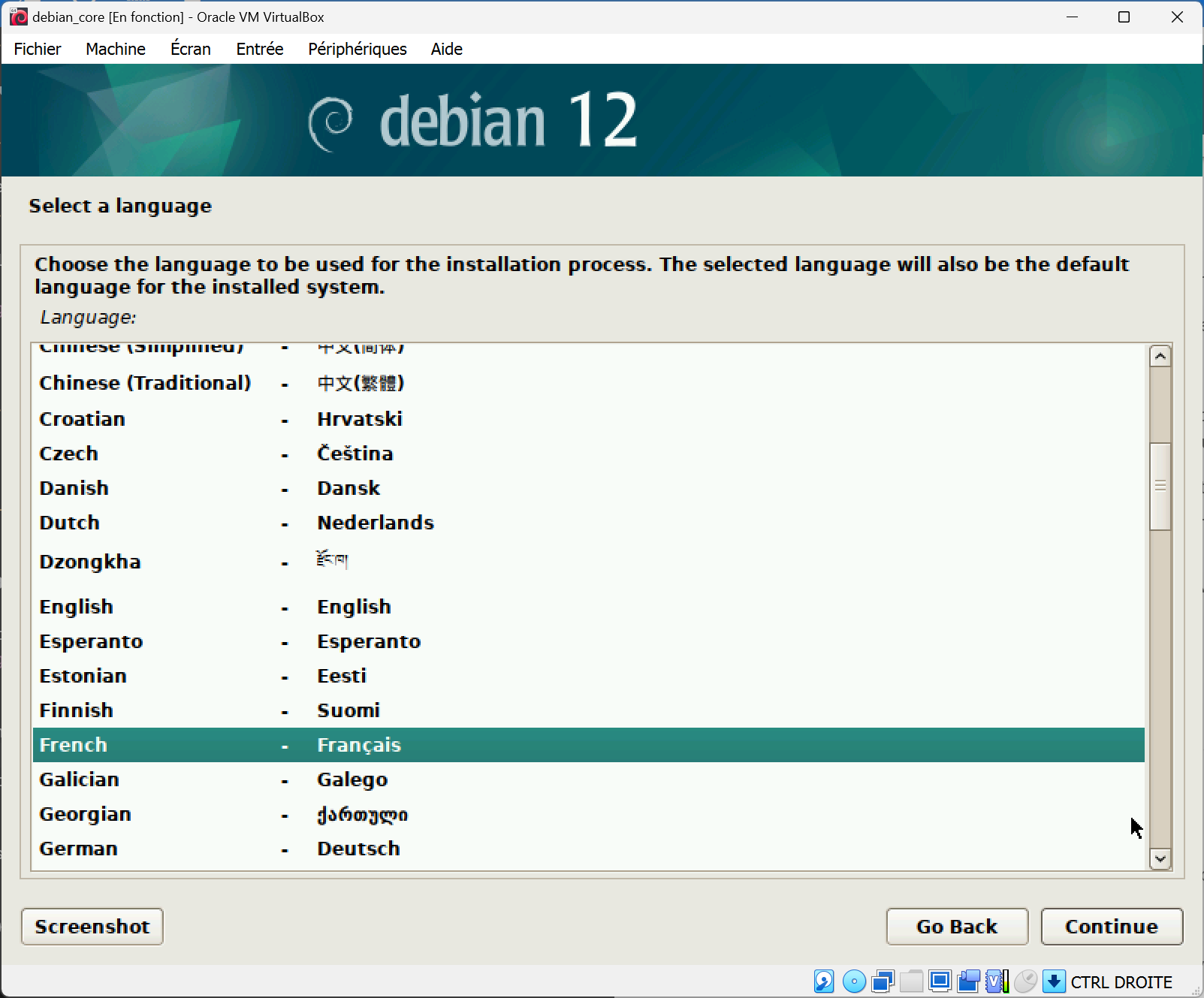
- La détection automatique des paramètres réseau doit se passer sans encombre si la machine est bien connectée à Internet, avec notamment ce message :
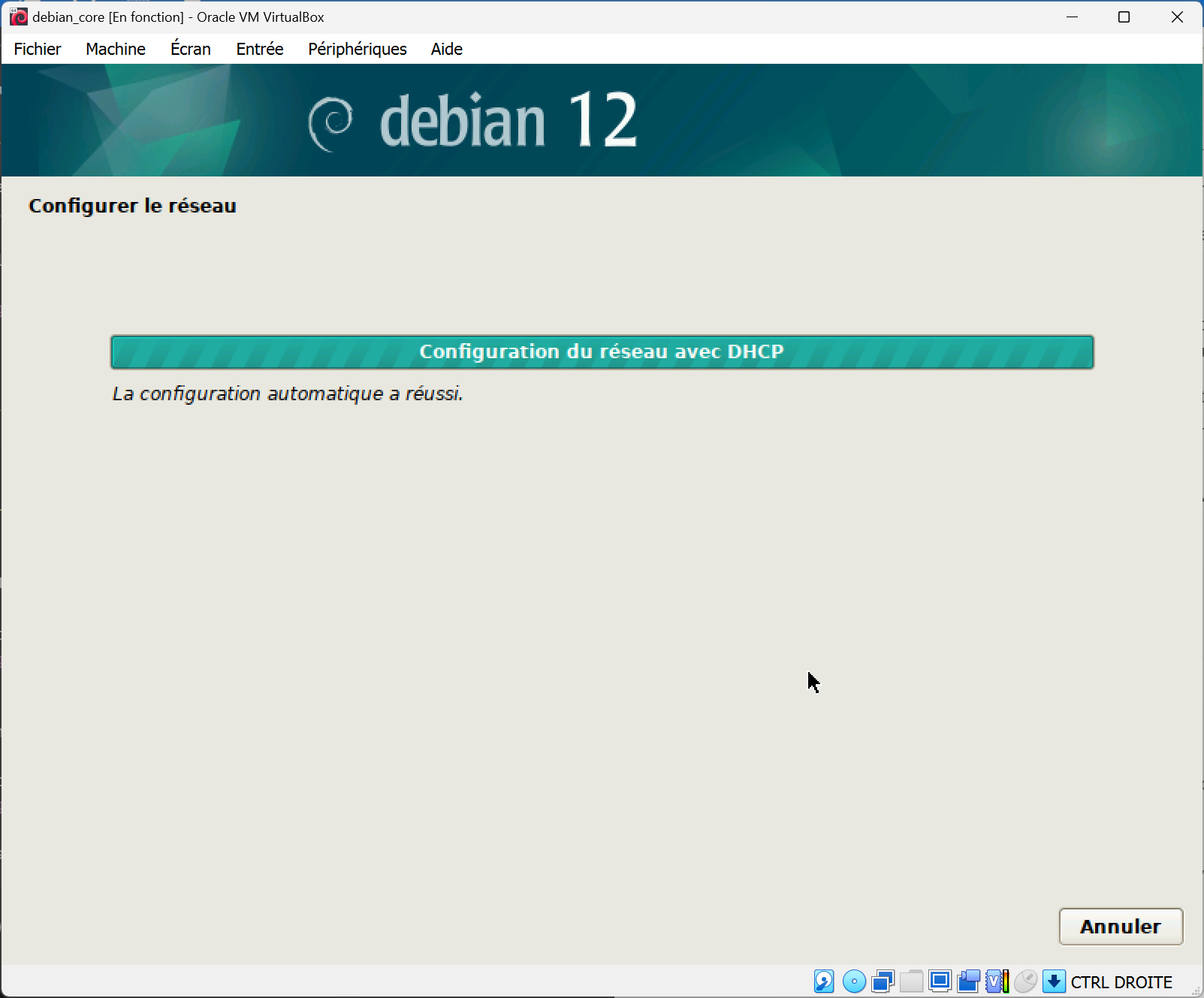
- Définir le hostname (nom de la machine). On peut saisir simplement debian :
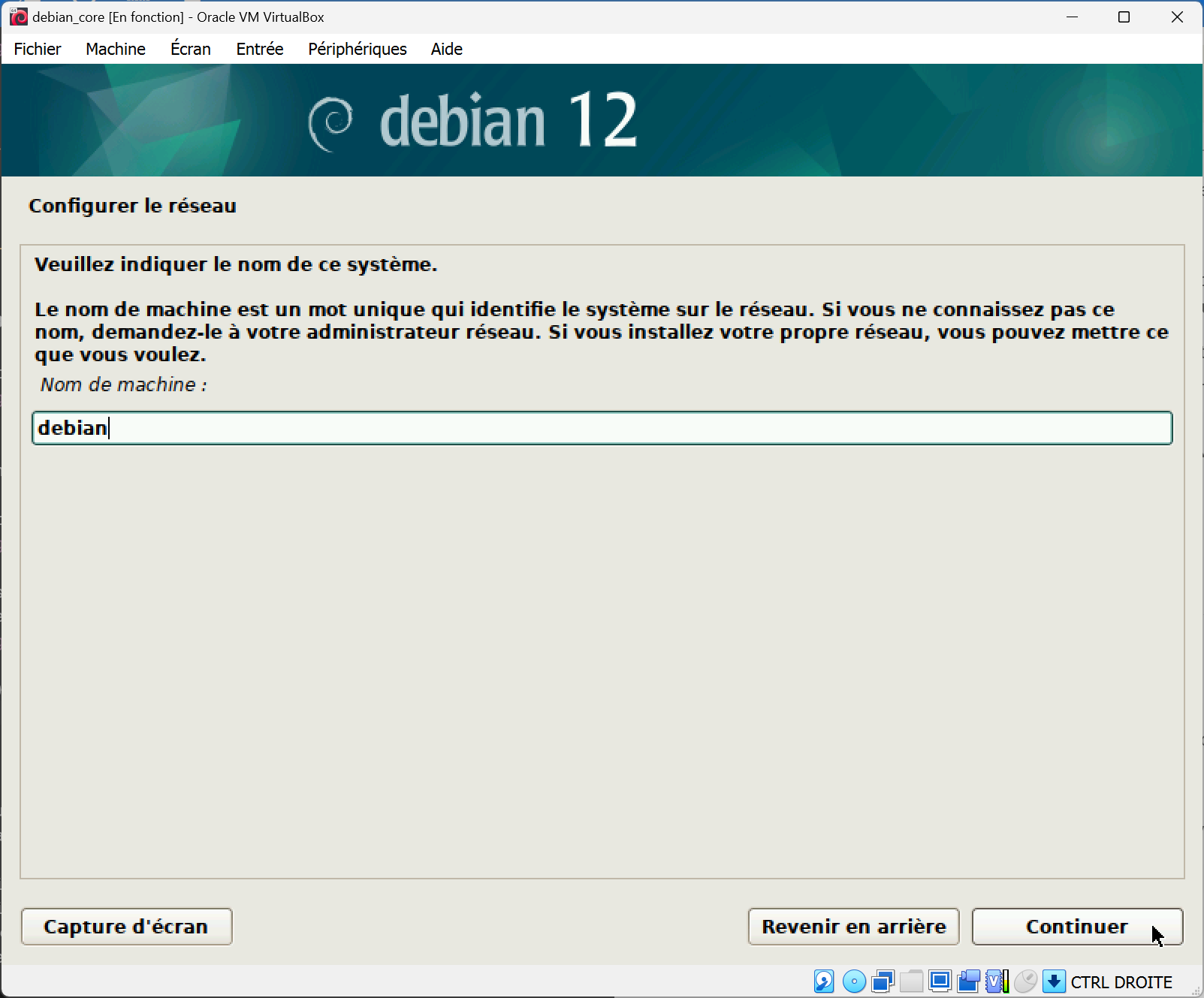
-
Domaine : on laisse cette zone vide
-
Mot de passe pour le super-utilisateur root : on fait simple (par exemple juste root) car il s’agit de tests uniquement. En production, il faudra quelque chose de plus élaboré : au moins 12 caractères (minuscules, majuscules, chiffres et caractères spéciaux)
Il est également possible de ne pas saisir de mot de passe pour l’utilisateur root, auquel cas ce compte sera désactivé, et le compte utilisateur défini ensuite aura des droits d’élévation (sudoer) pour accéder aux privilèges de root. Ceci peut être utile en mode production, mais pour notre cas, nous activons le compte root :
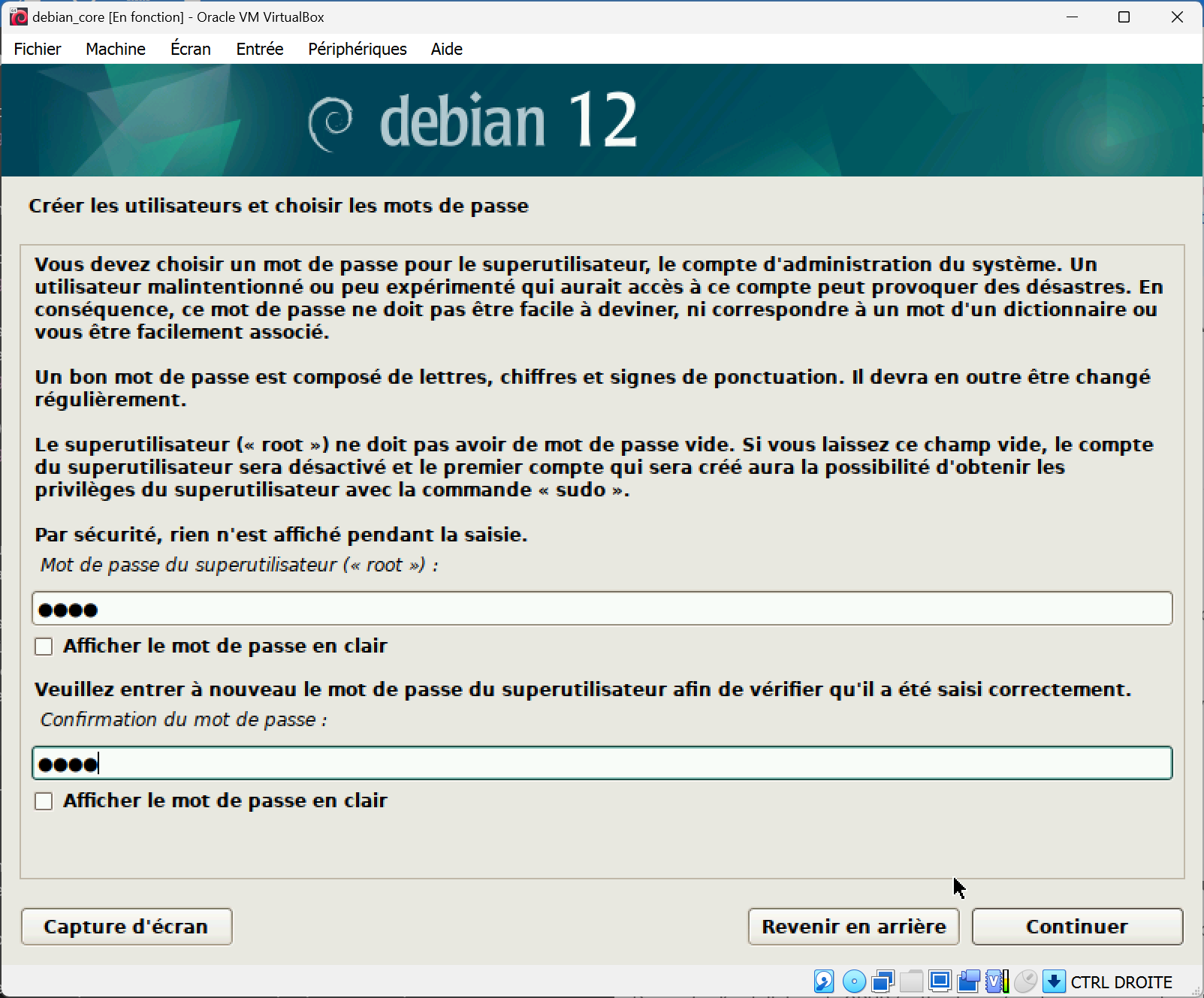
- On déclare aussi un utilisateur standard (remplacer bien sûr pascal par vos propres prénom et nom) :
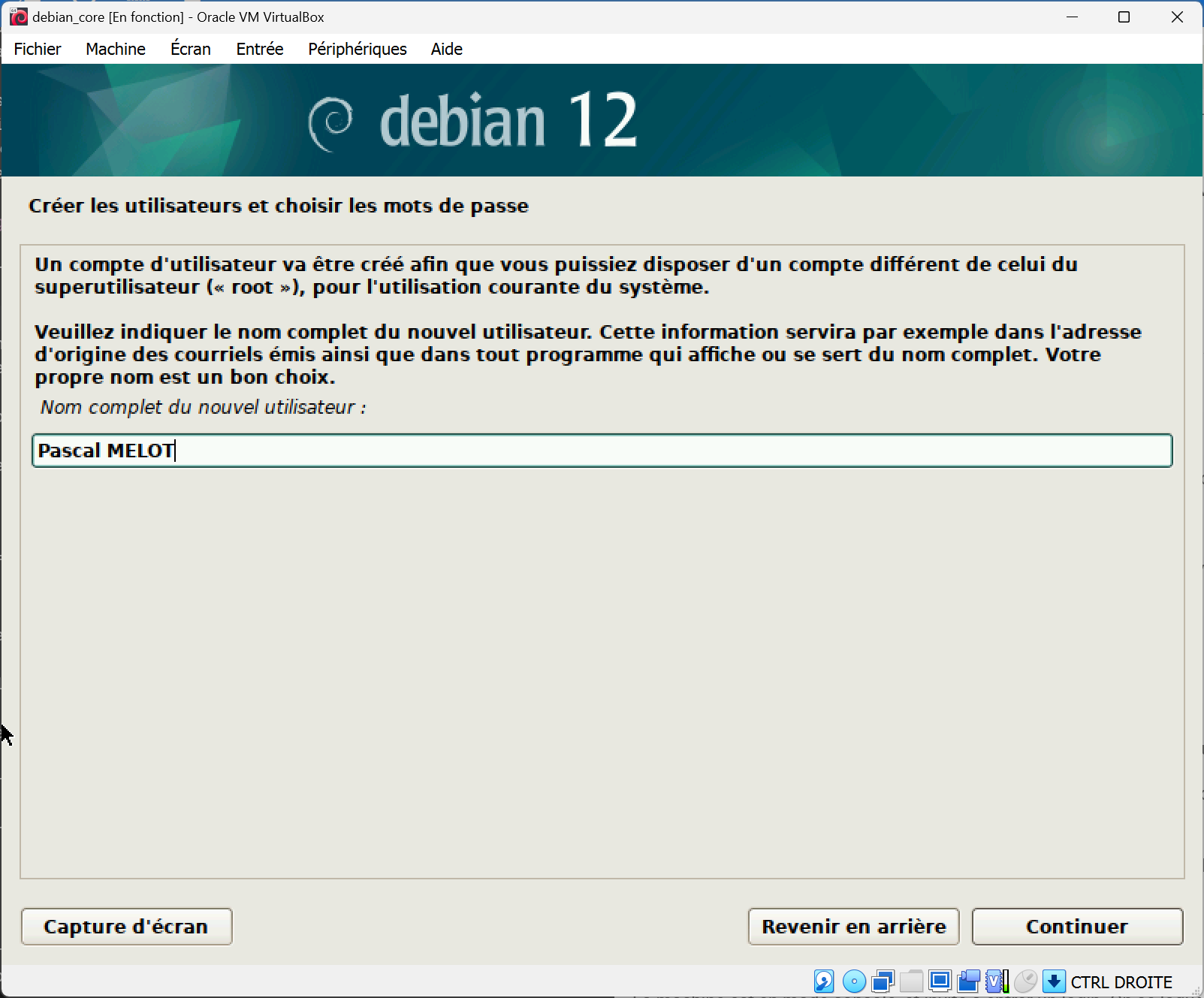
- Le système propose alors un login (identifiant) ; là aussi utiliser quelque chose qui vous est propre (prénom), mais attention, les caractères utilisables sont limités :
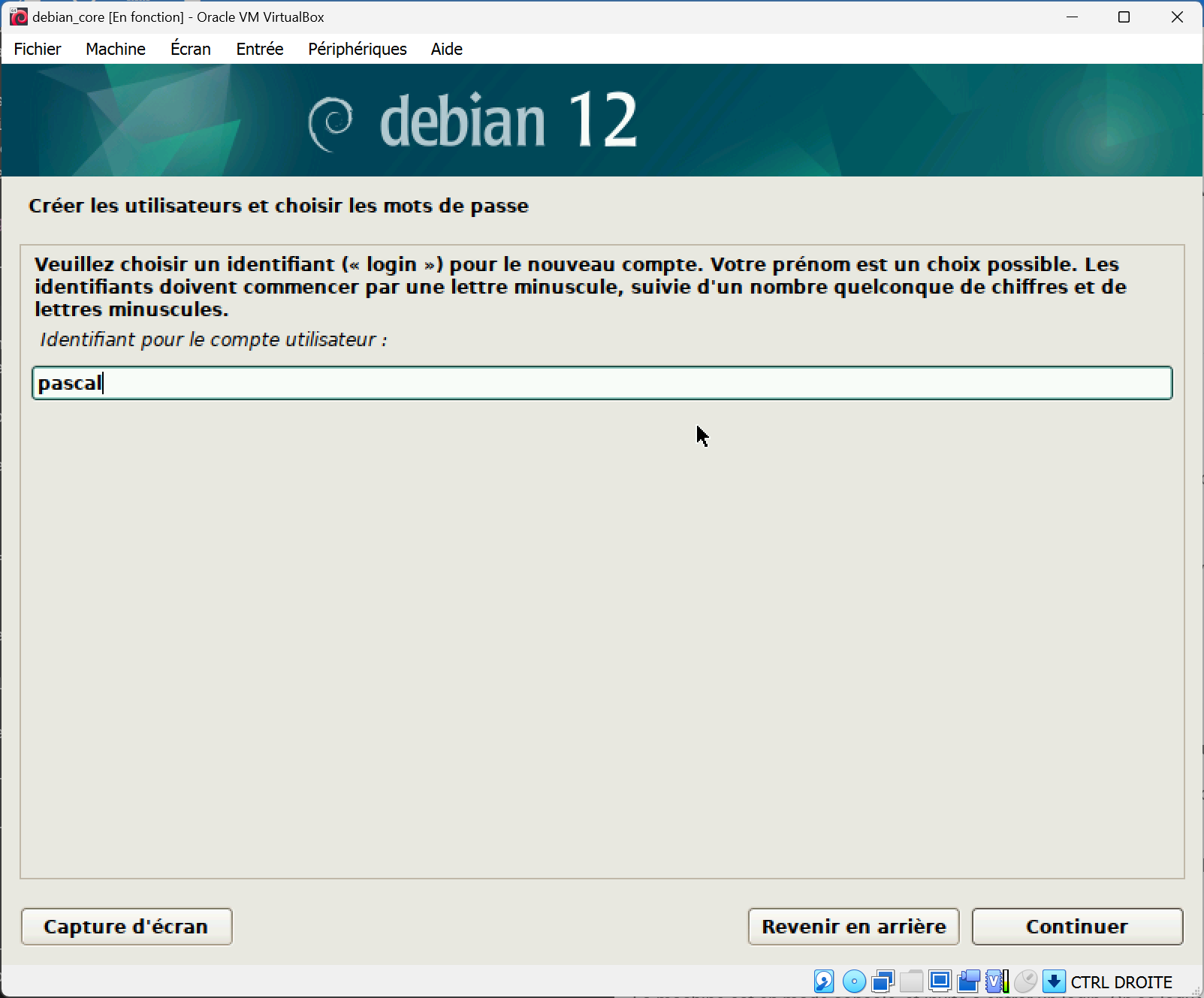
- Et mot de passe (idem, rester simple pour les tests) :
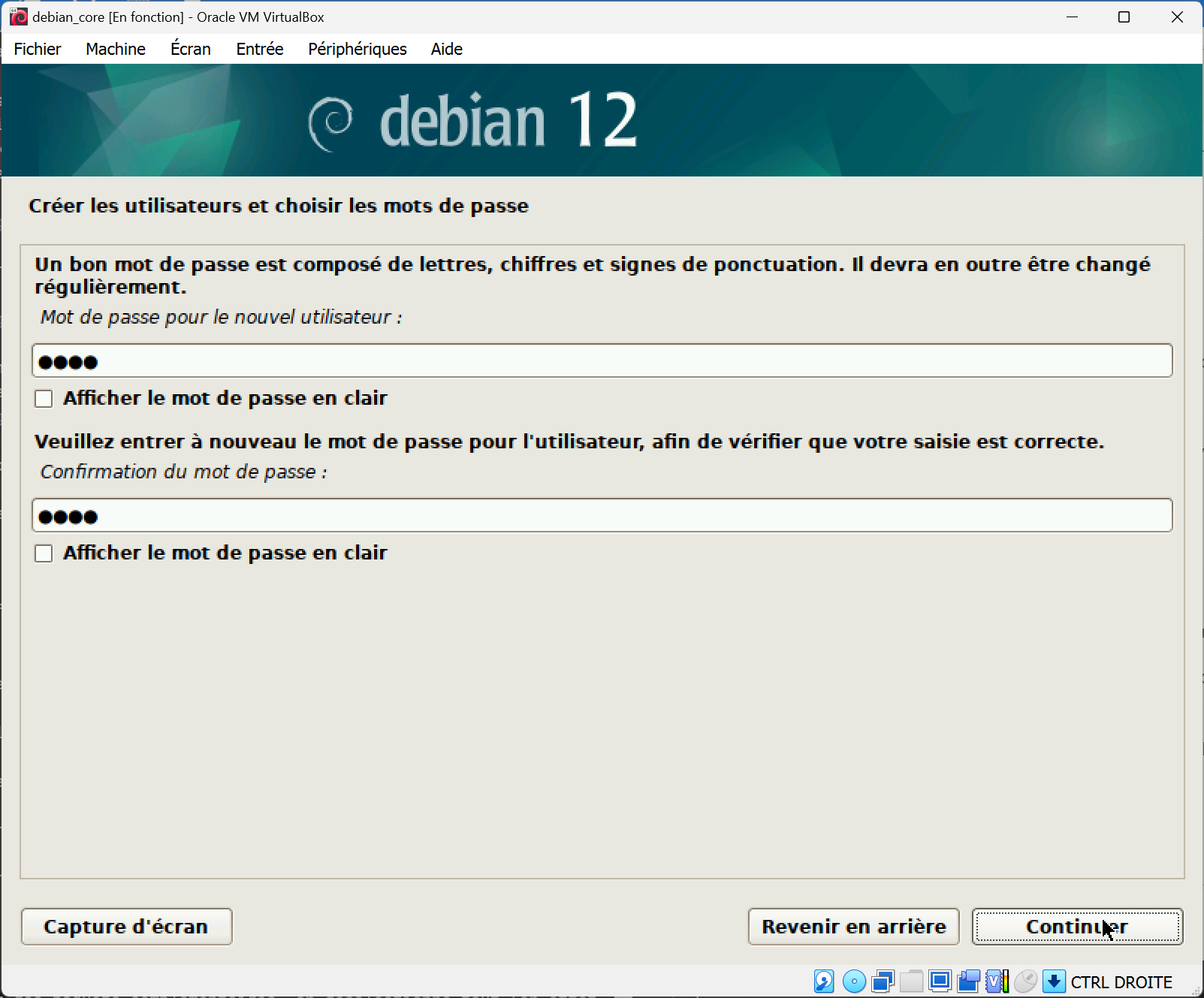
- Pour le partitionnement et le formatage du disque, on conserve les propositions par défaut :
- Assisté – utiliser un disque entier
- Tout dans une seule partition
Attention pour terminer, l’option proposée par défaut sera Non (car cette action va effacer le disque concerné) ; il faut donc choisir Oui :
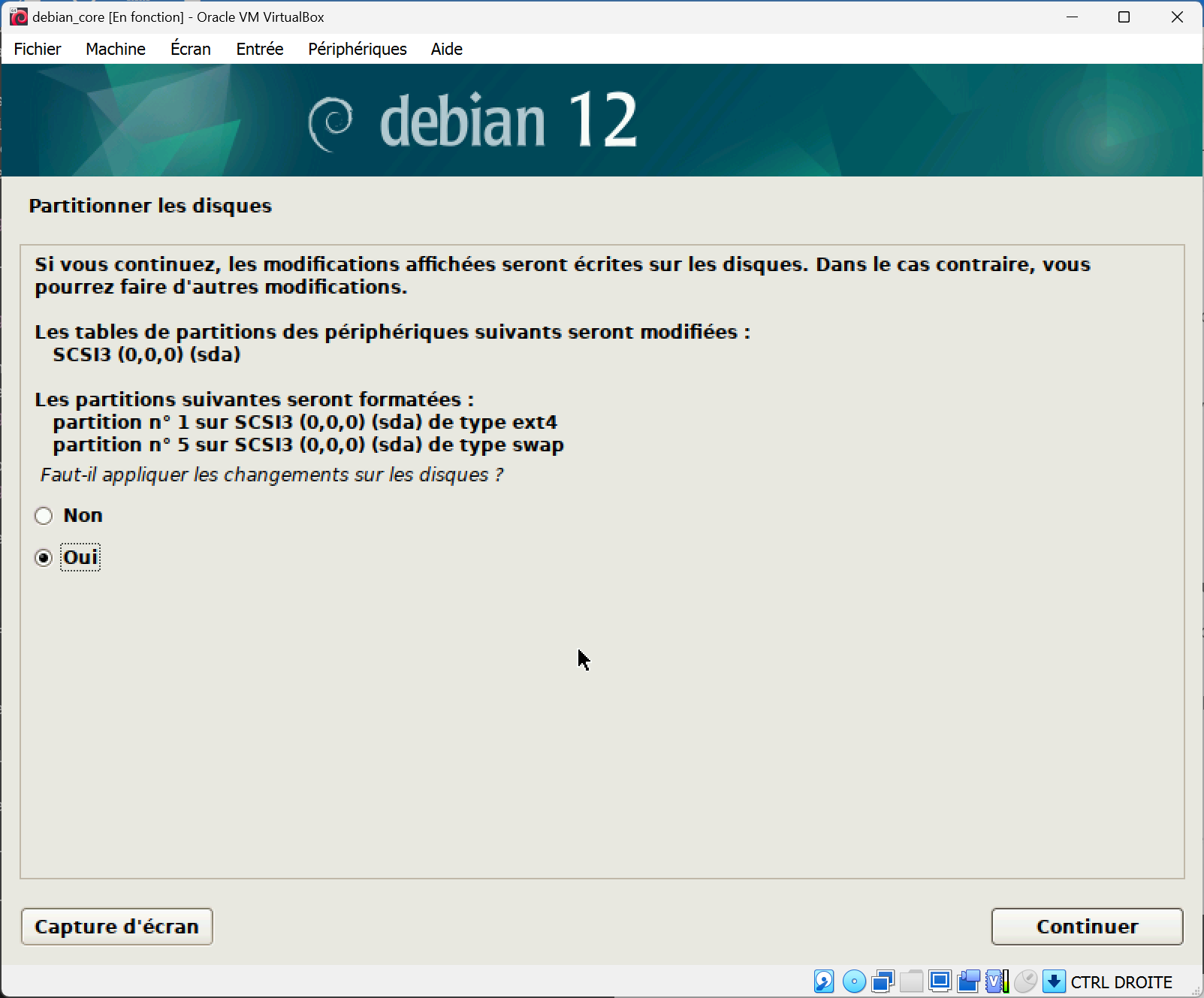
- L’installation du système de base commence…
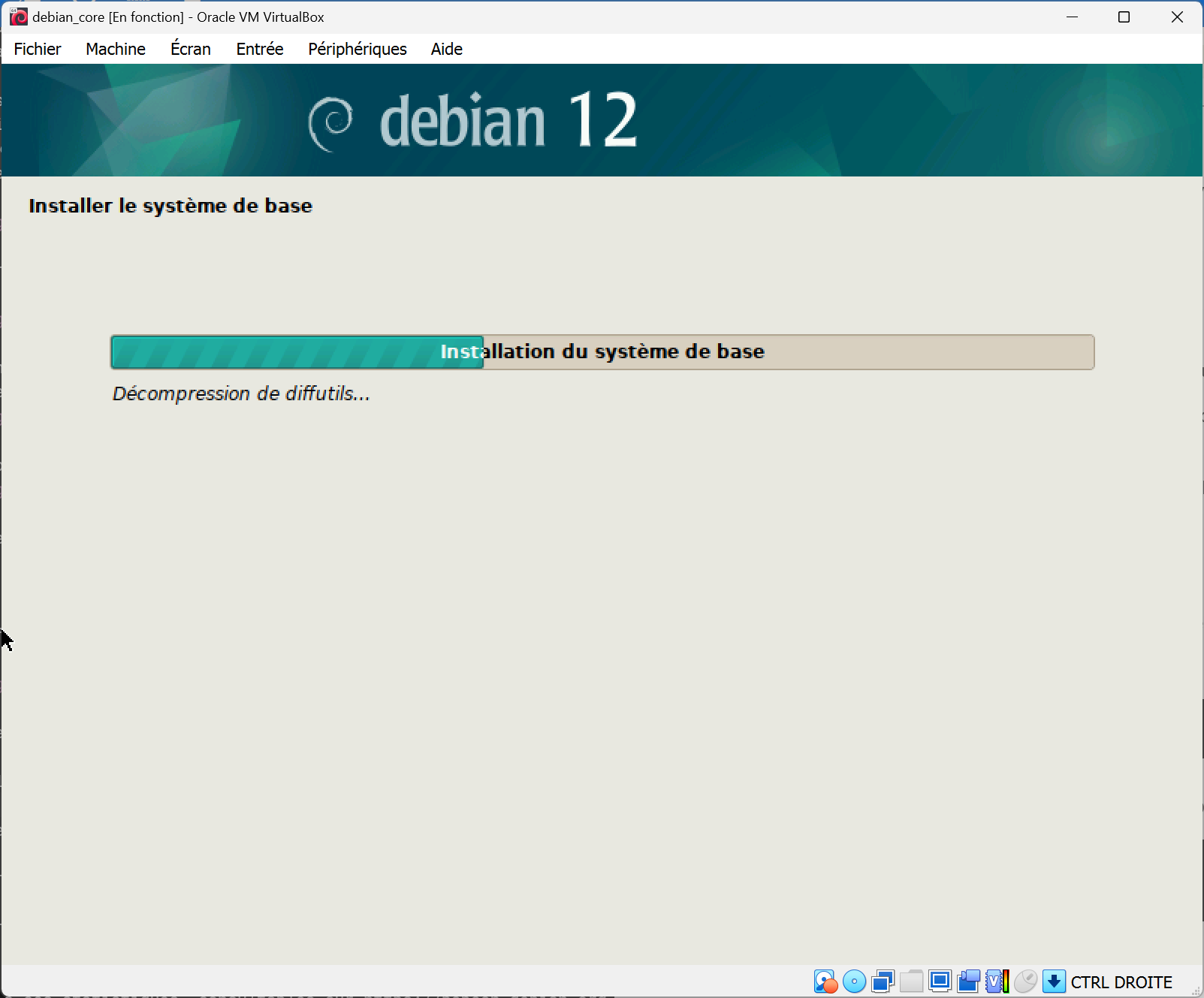
-
Pas d’autre CD ou DVD supports d’installation, le reste se fera en ligne, via un site de dépôt.
-
Choix d’un miroir (serveur de téléchargement des paquets Debian) :
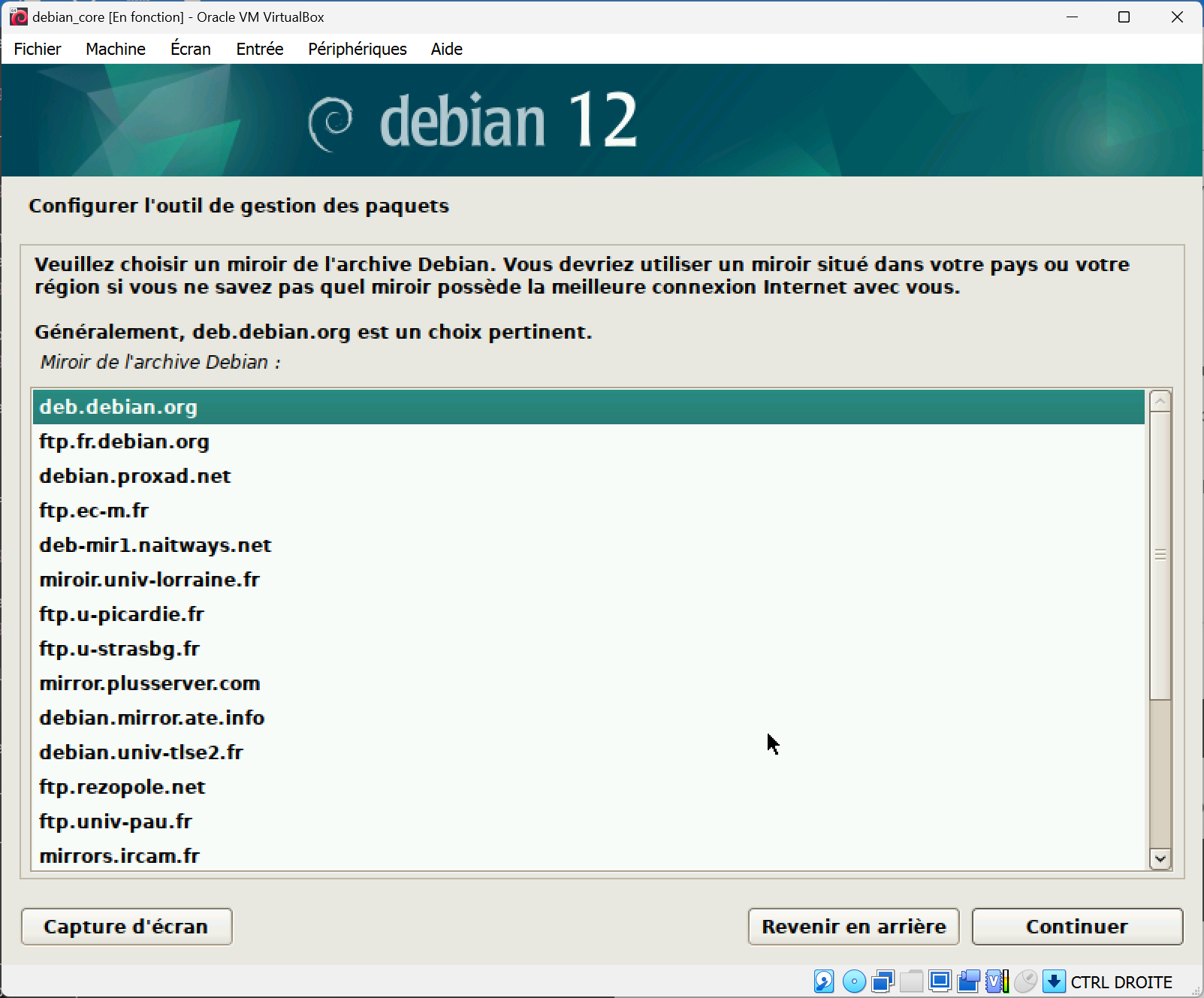
- Pas de proxy :
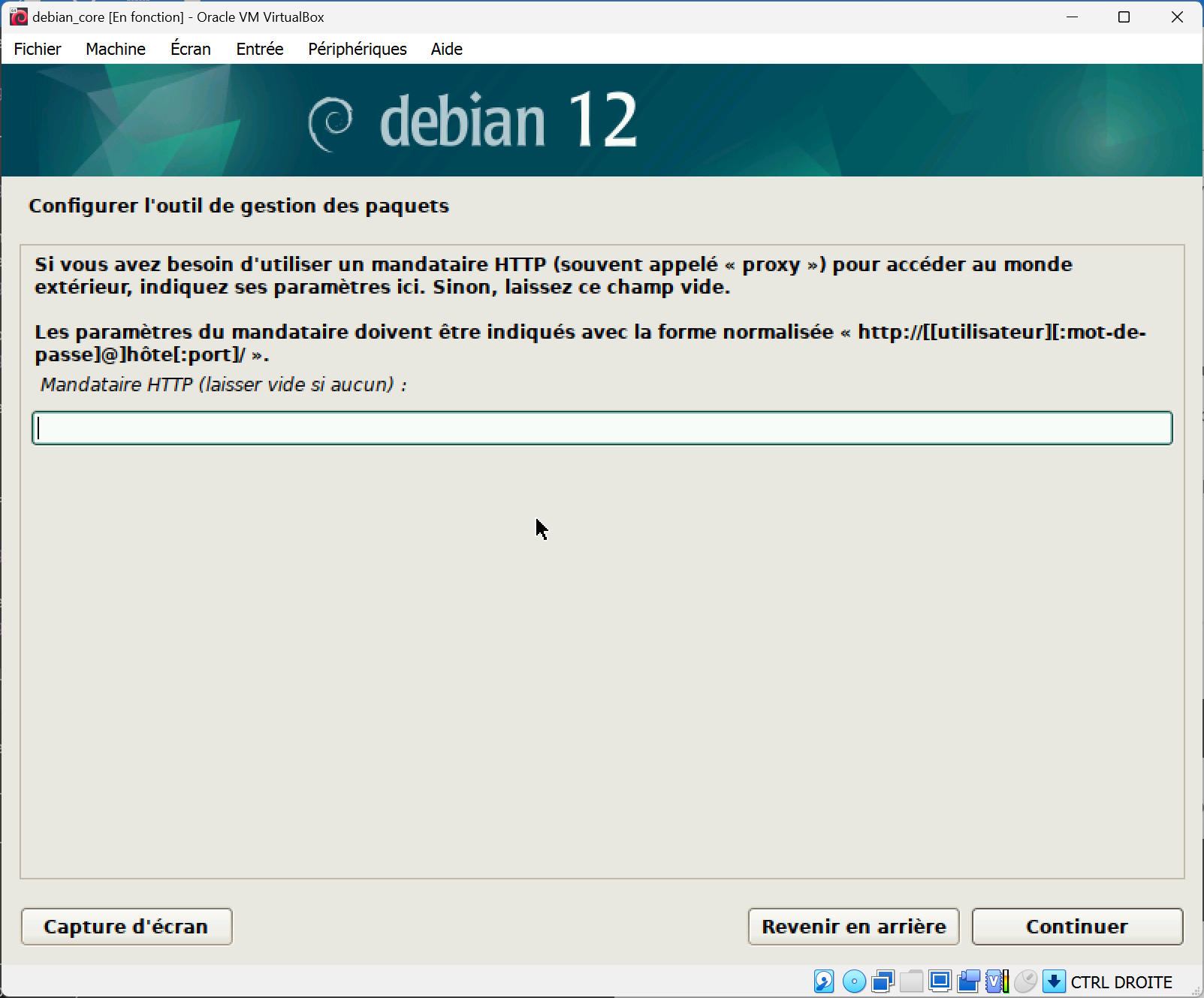
- L’installateur configure le gestionnaire de paquets, puis propose de participer aux statistiques d’utilisation des paquets :
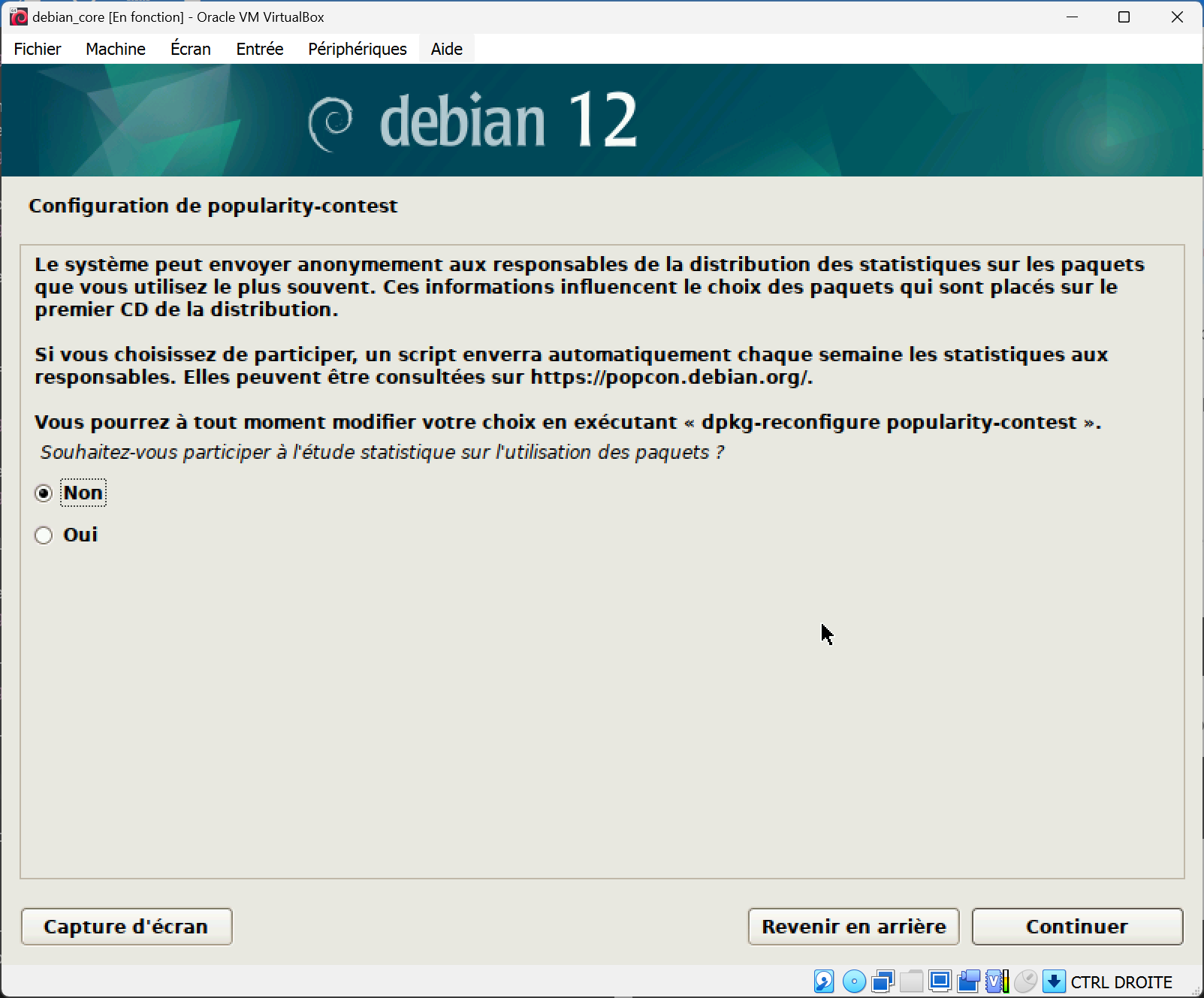
Libre à chacun de participer à ces statistiques, consultables sur https://popcon.debian.org
- Puis l’installateur propose d’installer des paquets complémentaires, on désélectionne tout (en effet, on veut l’environnement le plus léger possible) :
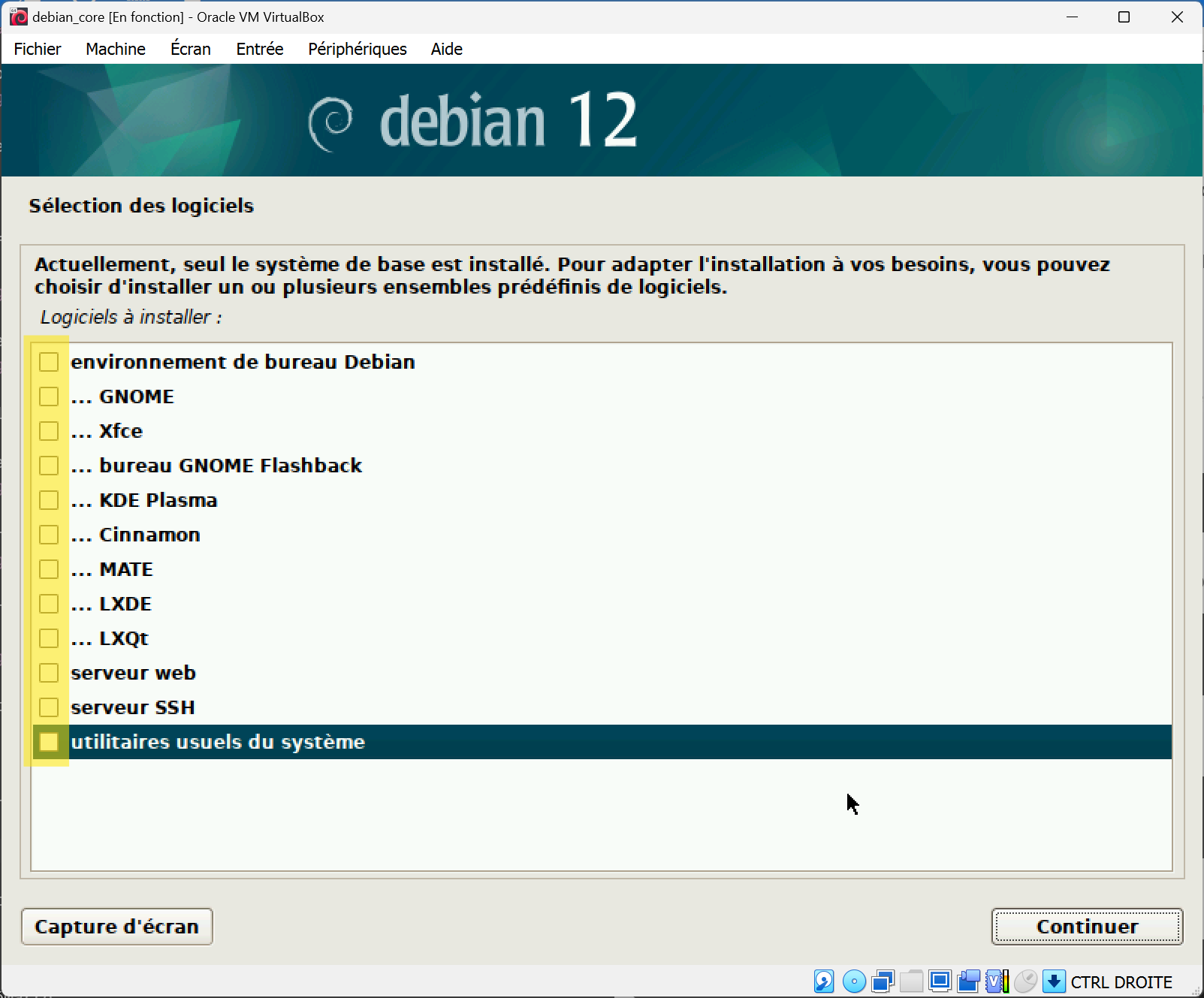
- et enfin, l’installation de GRUB, le gestionnaire d'amorçage (cette étape n’existe pas si on a choisi l’option EFI) :
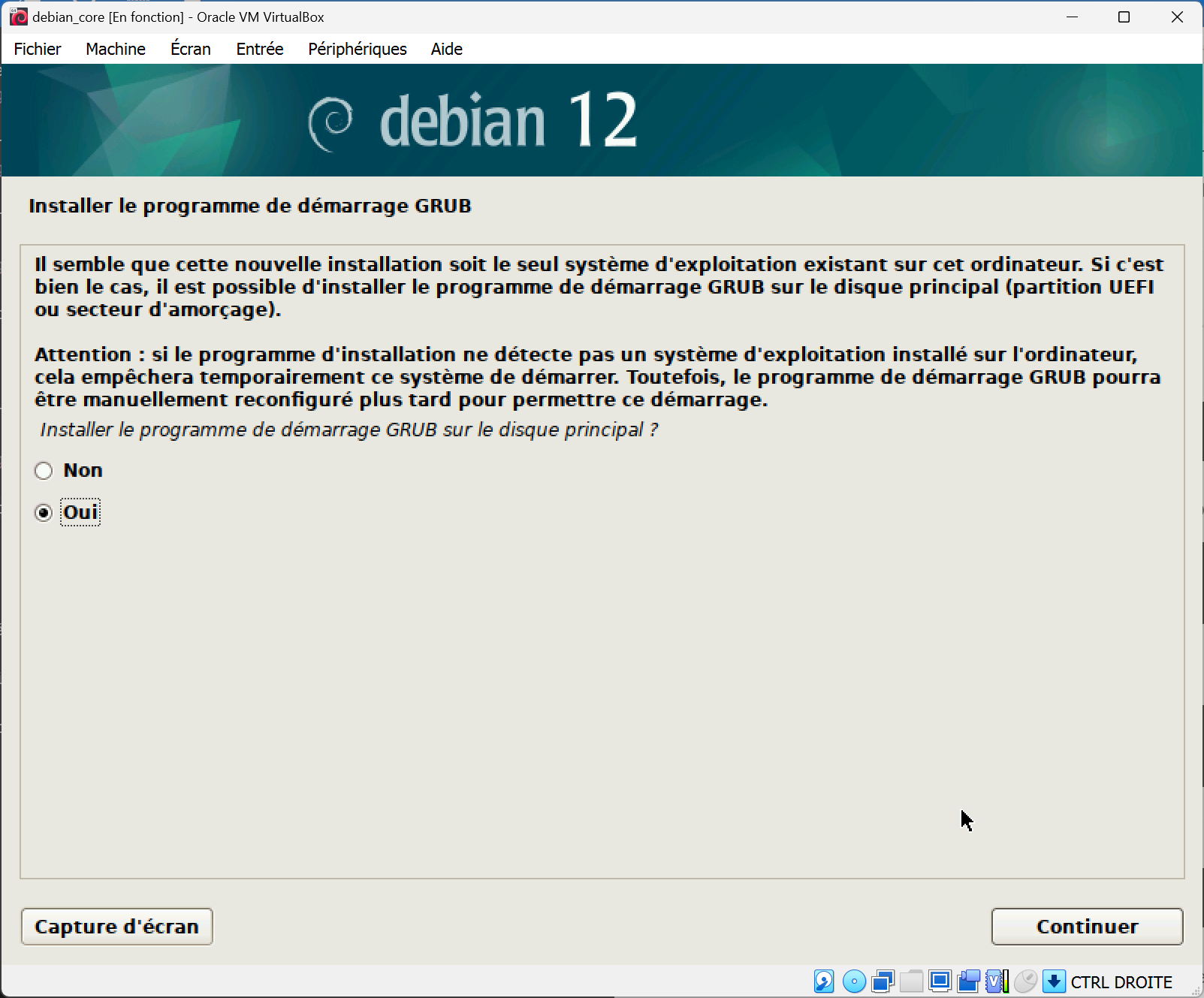
Attention à bien sélectionner le (seul) disque du système (
/dev/sda), sinon Linux ne pourra pas démarrer.
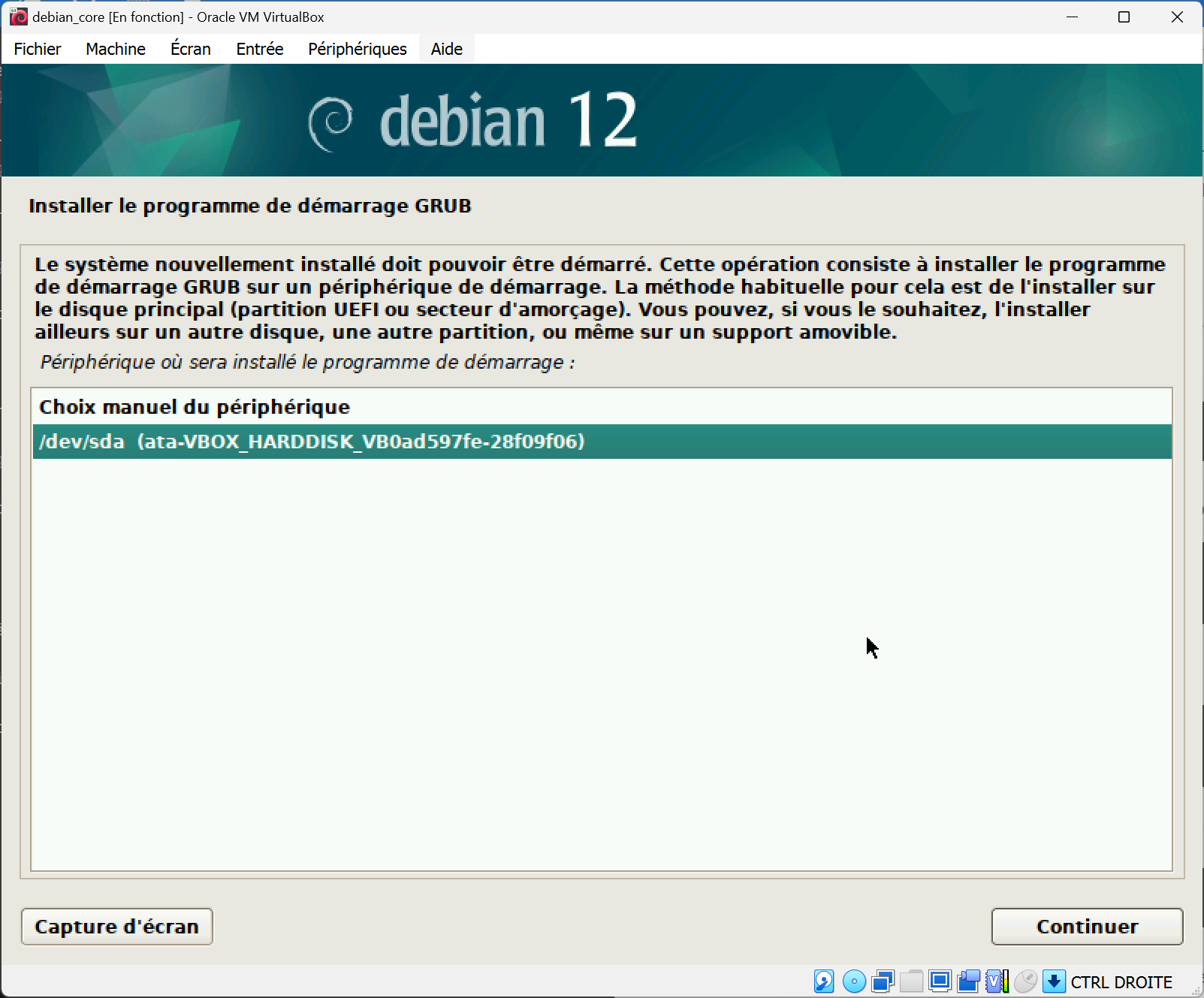
- L’installation est terminée :
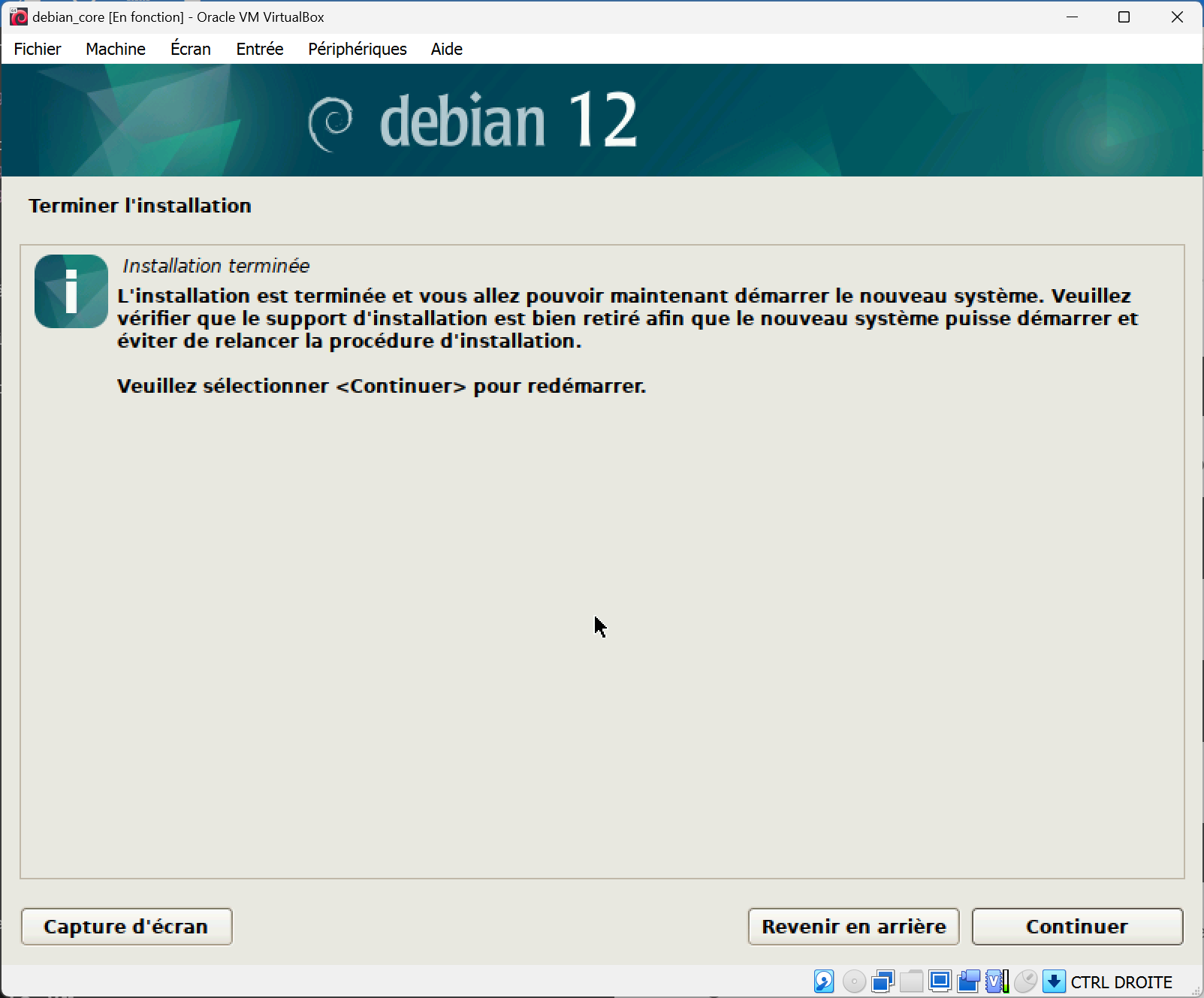
- En cliquant sur continuer, la VM redémarre.
¶ vérification du fonctionnement
L'ordinateur virtuel est en mode console, et invite à entrer un login. On se logue en root :
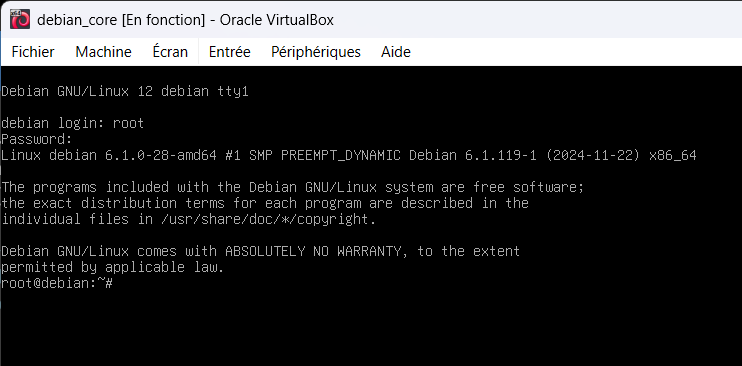
puis on vérifie qu’une IP a bien été attribuée (DHCP) :
ip -c a
On peut aussi vérifier la connectivité à Internet et la résolution de nom DNS (rappel : CTRL C pour stopper les ping) :
ping 1.1.1.1
ping debian.org
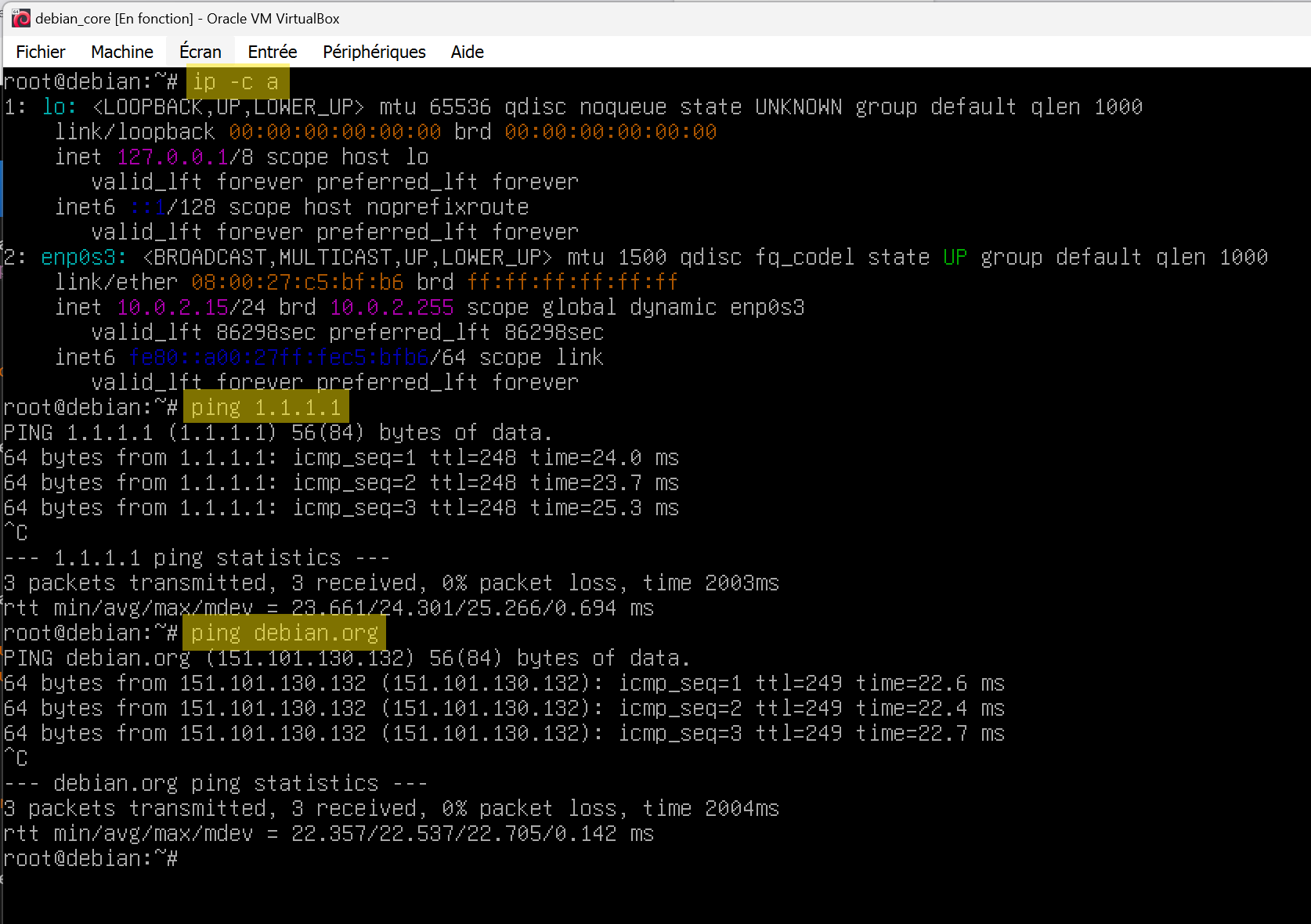
Puis on éteint la VM :
poweroff
¶ Sauvegarde de l’état de la VM
Maintenant que nous avons une VM bien propre, nous allons prendre un instantané (snapshot) de la machine dans cet état initial, pour pouvoir y revenir ensuite, ou réaliser des clones :
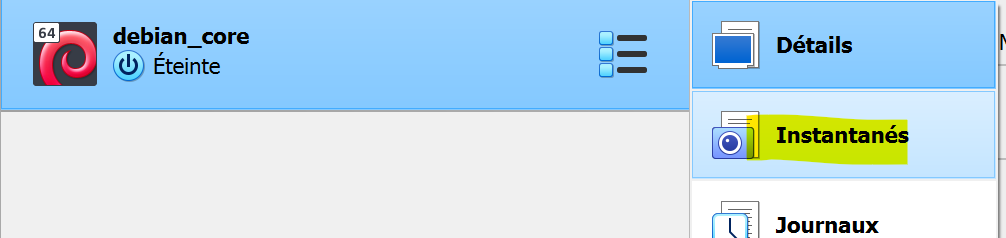
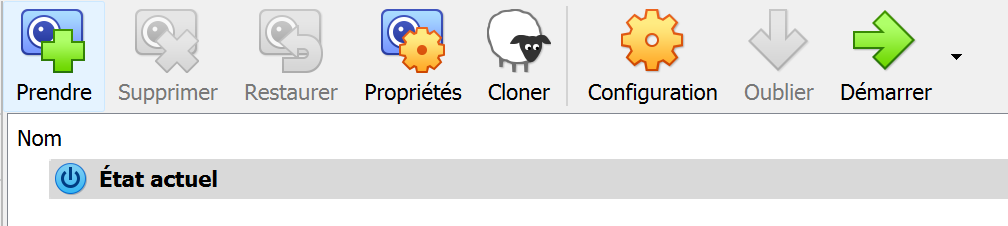
Une fois le cliché pris, on dispose d'un point de référence pour restaurer la VM dans cet état, ou créer une VM par clonage :